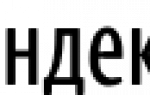Сегодня браузер это не просто программа, позволяющая заниматься поиском нужной информации. Это интерактивная машина, при помощи которой можно выполнить массу полезных действий. Расширение яндекс почта одно из многих удобных дополнений, позволяющих просматривать письма не только в обозревателе Yandex, но и других браузерах.
Зачем использовать дополнение

Многие пользователи задаются вопросом, зачем использовать какое-либо расширение, ведь можно создать соответствующую вкладку в обозревателе. Действительно так можно сделать, но в данном случае, когда придет корреспонденция, серфер не сможет увидеть его содержимое. Также обычный почтовый ящик не будет высвечивать уведомление в виде всплывающего окна или голосового сообщения, а это означает, что пользователь может пропустить важное сообщение. В общем, расширение было создано для удобства использования яндекс почты в любом веб-обозревателе.
Возможности дополнения:
- Позволяет в одно нажатие просмотреть, отправить, удалить письмо;
- Гибкие настройки делают почту более удобной;
- Существует возможность настройки уведомлений;
- Пользователи могут выбирать удобный для них домен при авторизации;
- Если серфер пользуется обычной почтой, то при установке расширения, ему не придется повторно вводить данные.
Для скачивания плагина достаточно перейти в магазин обозревателя, ввести в поисковую строку яндекс почта и установить дополнение.
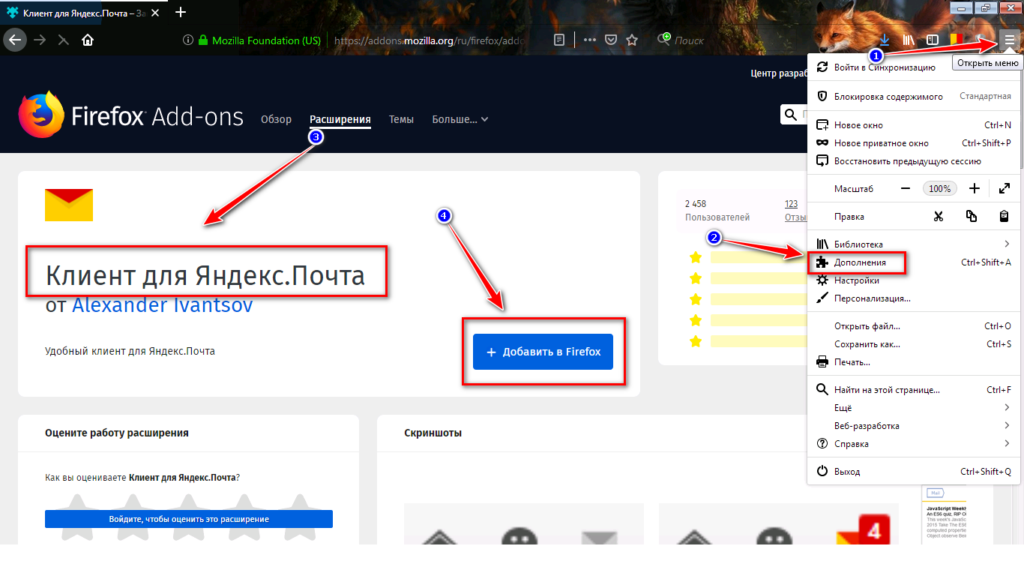
Настройка уведомлений приложения
Когда расширение будет установлено, пользователи могут приступить к его настройке.
Чтобы открыть меню, необходимо кликнуть по значку, появившемуся на верхней правой панели.

Перед юзером откроется страница, которую необходимо пролистать вниз. Здесь разрешается выбирать, какими будут уведомления – голосовые или текстовые, спустя какое время показывать окно о непрочитанных письмах. Кроме того, разрешается выбрать предпочитаемый домен, что важно для многих пользователей.
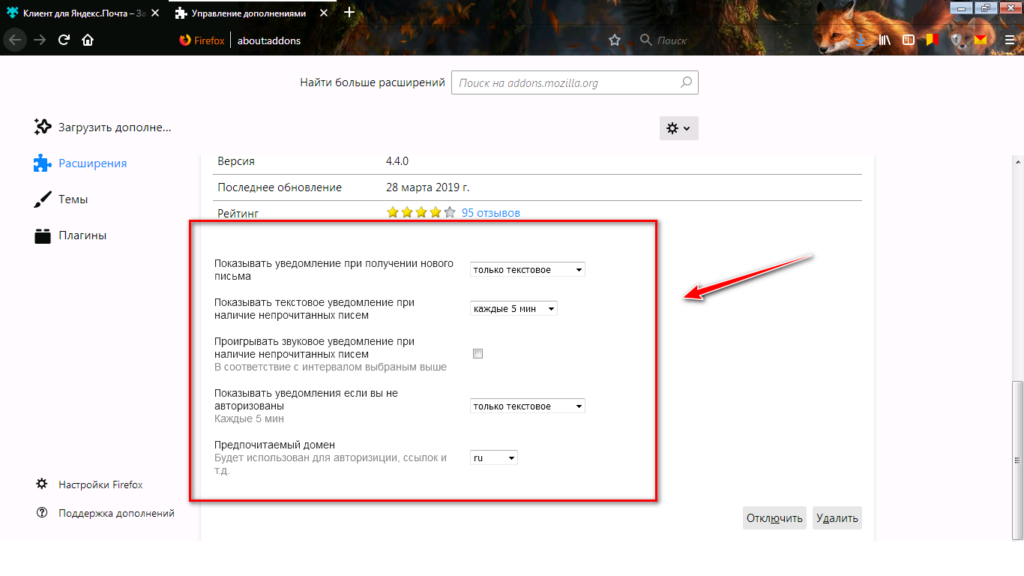
Управление яндекс почтой
Использование сервиса позволяет серферам пользоваться всеми функциями почтового ящика. Одной из отличных возможностей, является сбор имеющихся почтовых ящиков из других сервисов в один – яндекс.
Чтобы воспользоваться функцией нужно зайти в настройки почтового ящика, выбрать сбор почты. Далее необходимо указать все запрашиваемые данные, подтвердить действия. Теперь все письма, приходящие на google, mail и outlook будут показываться в ящике яндекса.
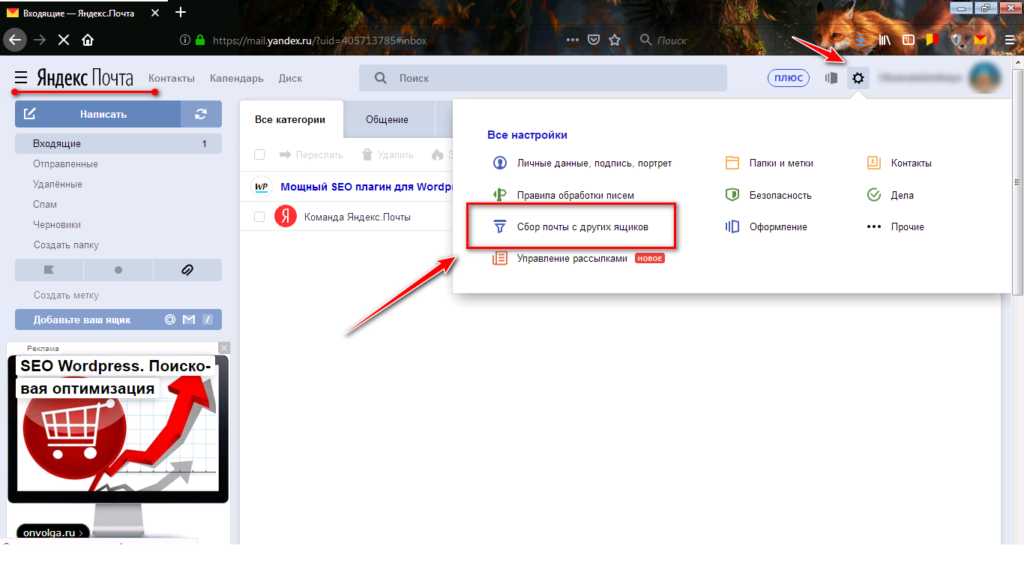
Также существует возможность настроить страницы с письмами, оформить их под индивидуальные предпочтения. Допускается группировать корреспонденцию в папках по определенным параметрам – датам, темам. Пользователи могут помещать сообщения от некоторых отправителей в отдельные папки. Практически вся сортировка настраивается и осуществляется в автоматическом режиме. Если юзер желает самостоятельно заняться такой работой, то можно провести сортировку вручную.
Для удобства использования почтовых ящиков создано множество разнообразных расширений. Установить их можно в любые веб-обозреватели, где имеются магазины с дополнениями. После загрузки серферы могут использовать все функции yandex mail, получать уведомления о корреспонденции в любом удобном виде.
Похожие статьи
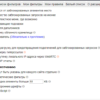 Unblock origin для Яндекс браузера — краткий обзор
Unblock origin для Яндекс браузера — краткий обзор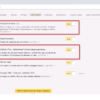 Антиреклама для Яндекс браузера: работа блокировщика и не только
Антиреклама для Яндекс браузера: работа блокировщика и не только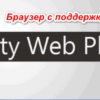 ??Удобный браузер с поддержкой Unity Web Player
??Удобный браузер с поддержкой Unity Web Player Установка VPN для браузера бесплатно
Установка VPN для браузера бесплатноНа рынке существует сотни и тысячи плагинов для популярных браузеров, ведь каждому пользователю хочется повысить комфорт повседневного серфинга. Например, для более удобного доступа к почтовым сервисам. Яркий пример – расширение Яндекс Почта для Опера. Мы разберемся с его установкой и использованием. Но сначала вкратце поговорим непосредственно про интернет-обозреватель.
Коротко о главном
Яндекс Почта – дополнение для всех популярных браузеров, которое предоставляет пользователю быстрый доступ к аккаунту в соответствующем сервисе, например, для более удобного просмотра писем.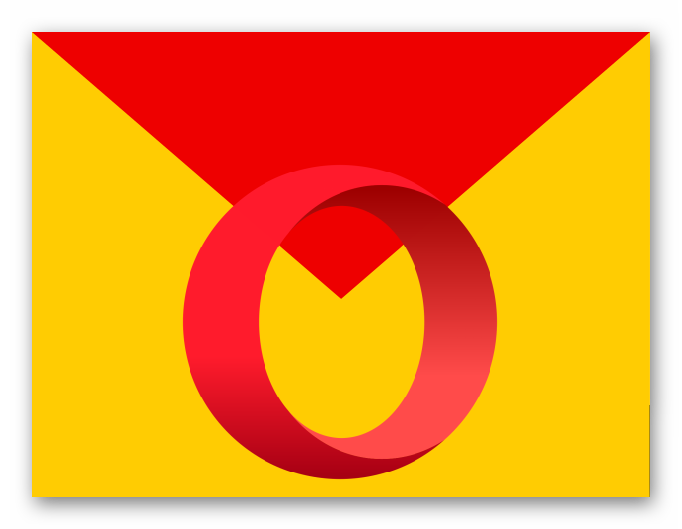
Использование
Для начала нужно установить его в браузер. Процедура выполняется следующим образом:
- Запускаем Opera на компьютере.
- Далее, открываем ссылку https://addons.opera.com/ru/extensions/details/02034be8052ca4860fa3656c5d1683922223fc6e/.
- Ждем загрузки страницы Yandex.Mail, а затем кликаем на «Добавить в…».
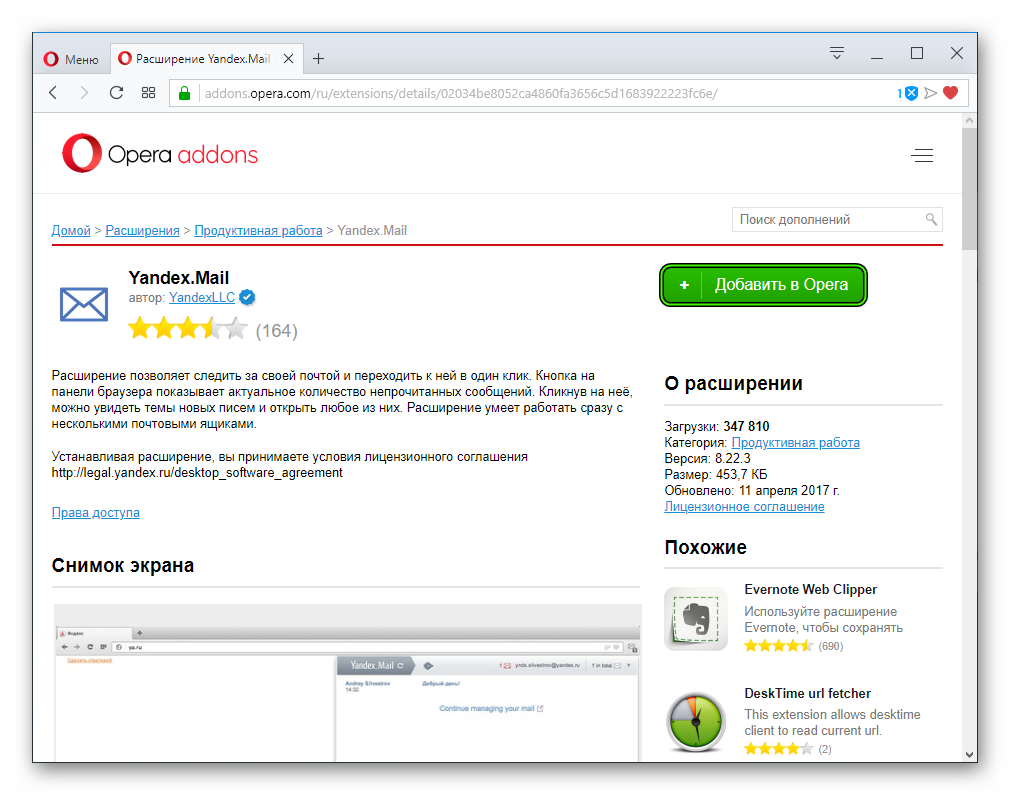
На этом с инсталляцией покончено. Переходим непосредственно к использованию расширения Яндекс Почта для Опера. Чтобы его вызвать, кликните по новой иконке, появившейся чуть правее строки ввода интернет-адреса.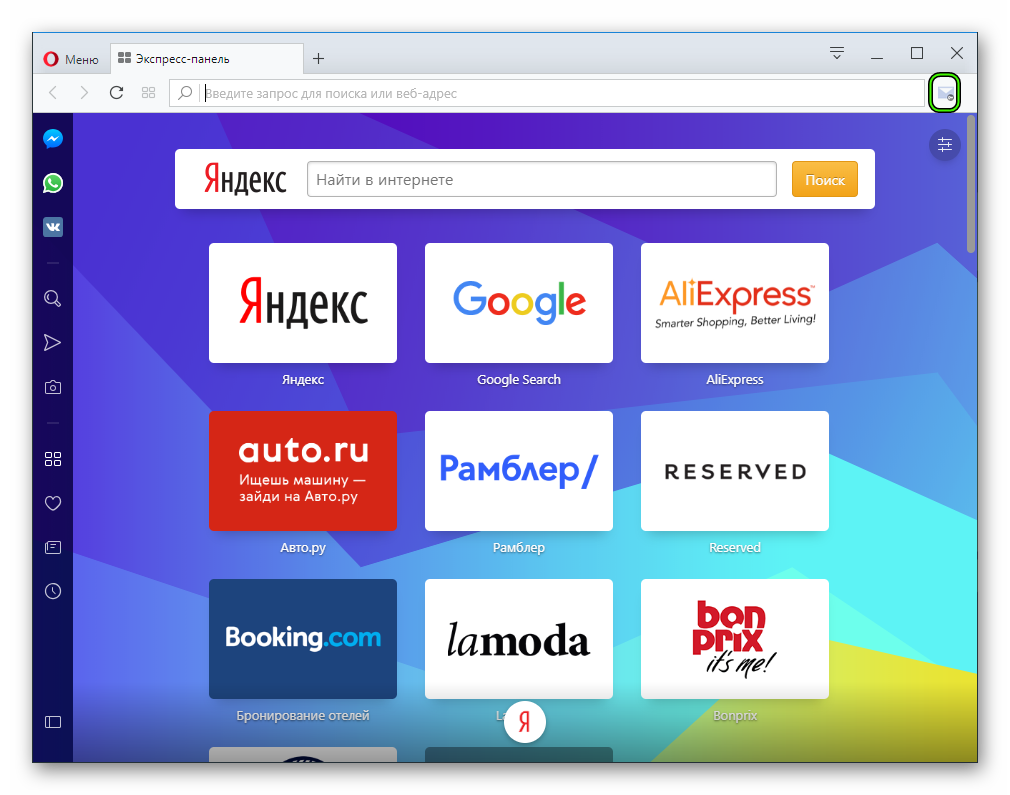 Сразу же после откроется новая страница с почтовым сервисом. Впервые вас попросят войти в свою учетную запись Yandex. В дальнейшем это требоваться не будет.
Сразу же после откроется новая страница с почтовым сервисом. Впервые вас попросят войти в свою учетную запись Yandex. В дальнейшем это требоваться не будет.
Попробуйте опять кликнуть на новый значок.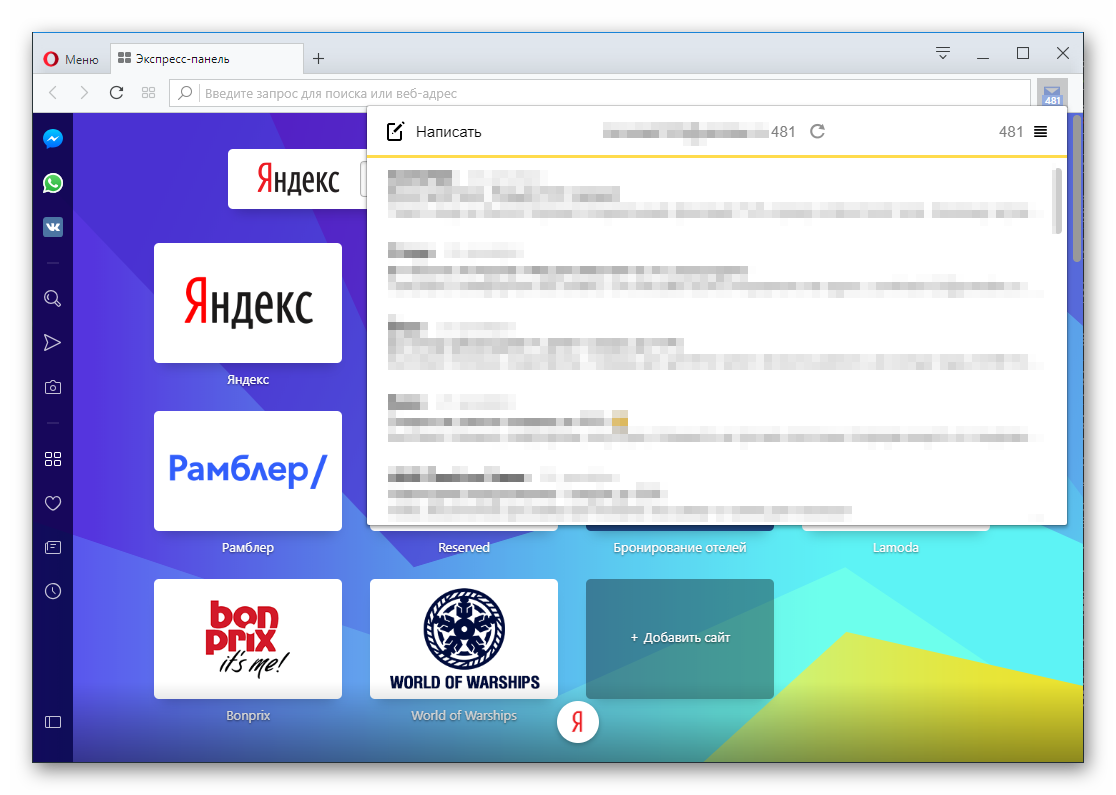 Теперь на любой вкладке браузера будет появляться миниатюрное окошко, где отображаются все ваши электронные письма, сведения об их количестве и несколько дополнительных кнопок. Например, если вы нажмете «Написать», то загрузится уже новая вкладка с отправкой.
Теперь на любой вкладке браузера будет появляться миниатюрное окошко, где отображаются все ваши электронные письма, сведения об их количестве и несколько дополнительных кнопок. Например, если вы нажмете «Написать», то загрузится уже новая вкладка с отправкой.
Заключение
Плагин Я.Почта для Opera очень удобен для быстрого обращения к поисковому сервису в ходе веб-серфинга. А появившаяся иконка будет уведомлять пользователя о новых письмах в режиме «Онлайн».
+ Добавить Яндекс Почту в Opera
Открыв в настройках «Яндекс.Браузера» раздел «Дополнения», вы увидите несколько расширений от команды «Яндекса» и других разработчиков. Вы можете включить доступные аддоны и настроить их прямо в этом меню.
Но где искать остальные расширения? Своего каталога у «Яндекса» нет. Зато браузер поддерживает сторонние источники. Все расширения, перечисленные в этой статье, вы сможете скачать и установить из веб-магазинов Opera и Chrome.
1. Save to Pocket
Если вам попадётся интересная статья, но не будет времени сразу прочитать её, просто добавьте текст в Pocket. Один клик для сохранения — и к ней можно будет вернуться в любой подходящий момент.
Pocket хранит добавленные статьи в облаке и предоставляет к ним доступ через любое устройство пользователя. Кроме того, сервис убирает из публикаций рекламу и лишние элементы вёрстки.
Pocket также можно установить через меню «Дополнения» в настройках «Яндекс.Браузера».
2. LastPass
LastPass избавляет от необходимости запоминать данные для входа в аккаунты. Сервис помнит логины и пароли вместо вас и хранит их в защищённом виде на сервере. Более того, LastPass автоматически вводит пароли, когда это нужно.
Можно менять браузеры и устройства — необходимые данные будут всегда оставаться под рукой благодаря синхронизации. Вам нужно помнить только пароль от аккаунта LastPass.
LastPass также можно установить через меню «Дополнения» в настройках «Яндекс.Браузера».
3. Lightshot
С помощью Lightshot можно быстро делать снимки выбранной области экрана. Достаточно кликнуть по кнопке расширения и выбрать нужный фрагмент. После этого Lightshot позволяет отредактировать скриншот: добавить линии, выделения, текст или что-нибудь нарисовать поверх изображения. Затем вы можете сохранить снимок на компьютер, отправить его другим людям или сохранить в облаке.
Lightshot также можно установить через меню «Дополнения» в настройках «Яндекс.Браузера».
4. AdBlock
Самое популярное расширение для блокировки рекламы в браузерах. AdBlock борется с назойливыми объявлениями и скриптами, которые следят за вашими действиями в интернете.
При этом в настройках можно отключить всю рекламу или оставить только ненавязчивые объявления. Вы также можете настроить белый список сайтов, если хотите, чтобы расширение не срабатывало на них и позволяло авторам контента зарабатывать на рекламе.
5. Dark Reader
Dark Reader помогает снизить нагрузку на глаза в ночное время суток. Работает расширение просто: заменяет светлые элементы веб-страниц тёмными. Таким образом браузер переходит в ночной режим работы.
Вы можете использовать стандартную схему замены цветов или настроить собственную. Кроме того, Dark Reader умеет включать ночной режим только на выбранных сайтах.
6. OneTab
Когда в браузере много открытых вкладок, их названия перестают помещаться на экране. Приходится перебирать их по одной, чтобы найти лишние вкладки и закрыть их, оставив нужные. Если вы часто попадаете в такую ситуацию, попробуйте расширение OneTab. Оно закрывает сразу все вкладки и наглядно отображает их список, откуда можно быстро восстановить только необходимые в данный момент сайты.
Кроме того, вы можете добавлять вкладки в специальные группы и в будущем открывать их все сразу или по одной. Например, можно сохранить группу вкладок с рабочими сайтами и быстро восстанавливать их, когда приносите ноутбук в офис.
7. Browsec VPN
Browsec — это популярный сервис для обхода блокировок с помощью технологии VPN. Для работы с ним не нужно ничего настраивать. Просто активируете расширение, выбираете сервер и наслаждаетесь свободным интернетом без границ.
Browsec может запускать VPN только для выбранных сайтов, а в бесплатном режиме обходит многих конкурентов по скорости. Но если захотите, чтобы расширение работало ещё быстрее, можете оформить подписку — от 3,33 доллара в месяц.
8. Skyload
Ультимативное расширение для загрузки музыки и видео с различных интернет-площадок: «ВКонтакте», «Одноклассников», YouTube, «Яндекс.Музыки» и не только. Вы можете скачивать файлы на открытой странице по одному, все сразу или группами, отмечая только нужные песни или ролики. Skyload позволяет выбирать качество видеофайлов, а также сохраняет теги, названия и обложки песен.
9. Checker Plus for Gmail
Если вы активно пользуетесь популярнейшим почтовым сервисом Gmail, обязательно попробуйте это расширение. Checker Plus уведомляет о получении новых писем и позволяет открывать их или отмечать прочитанными, не переходя на новую вкладку.
10. OneNote Web Clipper
Это расширение от Microsoft поможет сохранить всю важную информацию, которую вы найдёте в Сети, в облачном блокноте OneNote. Web Clipper позволяет быстро копировать ссылки, изображения, выделенные фрагменты страниц или их текстовое содержимое и сохранять всё это в виде отдельных заметок. Доступ к добавленным материалам можно получить на сайте или в приложениях OneNote на любом устройстве.
Читайте также
- https://luchiy-brayzer.ru/rasshireniya-dlya-brauzerov/zachem-nuzhno-rasshirenie-yandeks-pochta/
- https://operaru.ru/plugins/yandex-mail-plugin-for-opera
- https://lifehacker.ru/rasshireniya-yandex-browser/